excel中位数函数公式是什么(中位数.公式.函数.excel...)
计算 excel 中位数不局限于 median 函数。本文建议使用其他技巧进行更巧妙的计算,例如:使用 if 函数进行条件筛选,以过滤特定条件下的数据;结合数据透视表来计算多个数据组的中位数并分别显示结果。
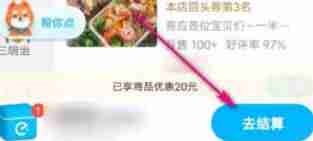
Excel中计算中位数,你以为只有MEDIAN函数这么简单?那你就太小看它了!虽然MEDIAN函数的确是计算中位数最直接、最常用的方法,但实际应用中,我们常常会遇到一些棘手的情况,需要一些更巧妙的技巧才能应对。
让我们先从MEDIAN函数本身说起。它的语法非常简洁,=MEDIAN(number1, [number2], ...),你只需要把需要计算中位数的数据范围填进去就可以了。比如,你想计算A1到A10单元格中数据的中间值,直接输入=MEDIAN(A1:A10)即可。 看起来是不是很简单?但这里面其实暗藏玄机。
一个常见的误区是,数据范围选择错误。 比如,你的数据里混杂了文本,MEDIAN函数会直接忽略这些文本,只计算数值型数据的中位数。这有时是好事,帮你自动过滤了无效数据;但有时也可能导致结果出错,因为你可能根本没意识到数据里混进了文本。 所以,在使用MEDIAN函数之前,务必仔细检查你的数据,确保数据类型正确,并且没有遗漏或多余的数据。
另外,如果你的数据并非连续排列,或者需要从大量数据中提取特定部分进行中位数计算,MEDIAN函数就显得有点力不从心了。这时候,我们就需要借助其他函数或技巧。
比如,你可以结合IF函数进行条件筛选。假设你有一列销售数据,你想计算特定月份的销售额中位数,你可以使用=MEDIAN(IF(MONTH(日期列)=月份,销售额列,"")),这个公式会首先筛选出指定月份的销售额,再用MEDIAN函数计算它们的中位数。 记得在输入这个公式后,要按住Ctrl+Shift+Enter组合键,因为这是一个数组公式。这步容易被忽略,导致结果错误。
再比如,如果你需要计算多个数据组的中位数,并且需要将结果分别显示在不同的单元格中,你可以用MEDIAN函数结合数据透视表。数据透视表可以轻松地对数据进行分组汇总,而MEDIAN函数则可以计算每一组数据的中间值。这样既方便又高效。
最后,针对不同的办公场景,给出一些优化建议:
- 数据清洗:在进行任何计算之前,务必对数据进行清洗,确保数据准确、完整且类型一致。这能有效避免因数据问题导致的计算错误。
- 函数组合:熟练掌握Excel的各种函数,并学会将它们巧妙地组合使用,可以解决很多复杂的数据分析问题。
- 数据可视化:将计算结果以图表的形式展现出来,更直观易懂,方便他人理解和分析。
记住,熟能生巧。多练习,多尝试,你就能成为Excel中位数计算的专家! 不要害怕尝试不同的方法,不断探索,才能找到最适合你的解决方案。
以上就是excel中位数函数公式是什么的详细内容,更多请关注资源网之家其它相关文章!
